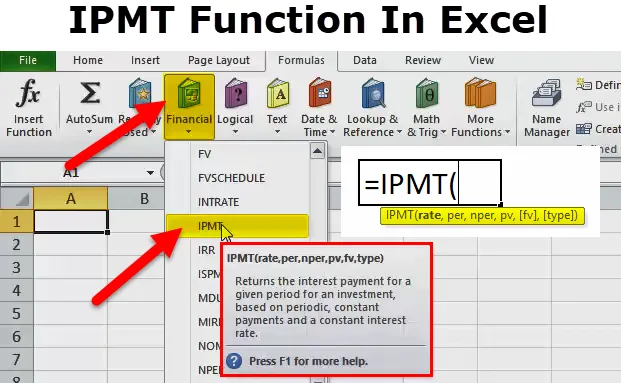
IPMT v Excelu
IPMT je finanční funkce, která počítá výplatu úroků během konkrétního období půjčky nebo investice, která je vyplácena v pravidelných periodických platbách, s konstantní úrokovou sazbou. Vypočítává splácení úroků za každé období u půjčky přijaté v průběhu období s pevnou úrokovou sazbou. Jednoduše řečeno, funkce IPMT v Excelu se používá pro výpočet výše úroku za dané období.
Vzorec IPMT v Excelu
Níže je vzorec IPMT v Execl:
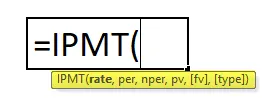
Vysvětlení funkce IPMT v Excelu
Pro funkci IPMT se používá šest parametrů. Ve kterých jsou čtyři parametry povinné a dva jsou volitelné.
Detaily parametrů jsou následující:
Povinné parametry:
- Sazba: Úroková sazba za období.
- Per: Období, po které chcete najít zájem, a musí být v rozsahu 1 až nper.
- Nper: Celkový počet platebních období v anuitě.
- Pv: Současná hodnota nebo paušální částka, kterou právě teď stojí za řadu budoucích plateb.
Volitelné parametry:
- (FV): Jedná se o volitelný argument. FV nebo hotovostní zůstatek, který chcete dosáhnout po provedení poslední platby. Pokud je hodnota FV vynechána, Excel předpokládá, že bude 0 (budoucí hodnota půjčky je například 0).
- (Type): Toto je také volitelný argument. Číslo 0 nebo 1 a označuje, kdy jsou platby splatné. Pokud je tento argument vynechán, Excel předpokládá, že je 0.
Typ může být 0 nebo 1, kde:
0 = Platba se provádí na konci období;
1 = Platba se provádí na začátku období.
Jak používat funkci IPMT v Excelu?
Funkci IPMT v Excelu lze použít jako funkci listu, stejně jako funkci VBA. Zde je několik příkladů funkce IPMT k pochopení fungování funkce IPMT v Excelu.
Tuto funkci IPMT si můžete stáhnout v šabloně Excel zde - Funkce IPMT v šabloně ExcelPříklad č. 1
Úroková platba za měsíc 1 a 2 z půjčky ve výši 70 000 $, která má být zaplacena po 6 letech. Úroková sazba 6% ročně a splácení půjčky se provádí na konci každého měsíce.
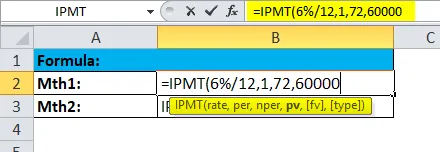
Výsledek je:
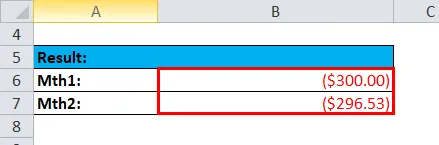
- Převést roční úrokovou sazbu 6% na měsíční sazbu (= 6% / 12) a počet období z let na měsíce (= 6 * 12).
Příklad č. 2
Úrok z investice ve čtvrtletích 1 a 2, který je nutný ke zvýšení investice z 0 na 6 000 USD po dobu 3 let. Úroková sazba 4, 5% ročně a platba do investice se provádí na začátku každého čtvrtletí.
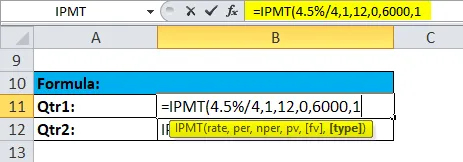
Výsledek je:
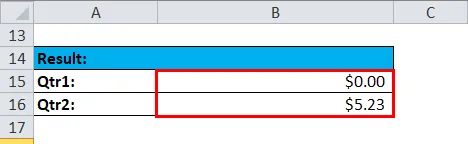
- Roční úroková sazba byla převedena na čtvrtletní sazbu (4, 5% / 4)
- Počet období byl převeden z let na čtvrtletí (= 3 * 4).
- Argument (typ) byl nastaven na 1, což znamená, že platba má být provedena na začátku každého čtvrtletí.
- Úrok za první čtvrtletí je nulový, protože první platba se provádí na začátku čtvrtletí.
Poznámka:
* Použijte N% / 12 pro sazbu a N * 12 pro nper, pokud existují měsíční platby. N% / 4 pro sazbu a N * 4 pro nper při čtvrtletních platbách a N% pro sazbu a N pro nper při ročních platbách.
* Vyplacená hotovost je zobrazena jako záporná čísla. Přijatá hotovost se zobrazuje jako kladná čísla.
Zajímavosti o funkci IPMT v Excelu
Níže je několik podrobností o chybách, které mohou přijít ve funkci IPMT, protože ve funkcích bude předán nesprávný argument.
- Zpracování chyb #NUM !: Pokud je hodnota hodnotou nper, pak IPMT funguje prostřednictvím chyby #NUM.
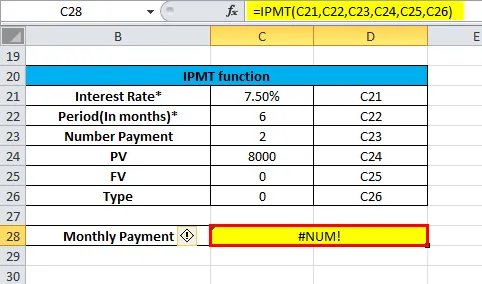
2. Chyba při zpracování #VALUE !: IPMT funkce prostřednictvím #VALUE! Chyba při nečíselném zpracování.
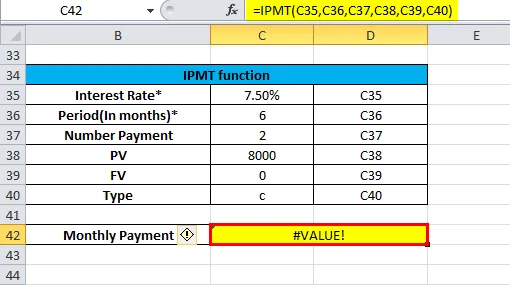
Příklad funkce VBA:
Funkci IPMT lze také použít v kódu VBA.
Například:
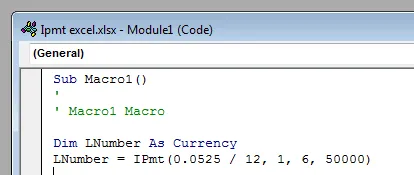
Doporučené články
Toto byl průvodce IPMT v Excelu. Zde diskutujeme o vzorci IPMT v Excelu a o tom, jak používat funkci IPMT v Excelu, spolu s praktickými příklady a stahovatelnými šablonami Excel. Můžete si také prohlédnout naše další doporučené články -
- Průvodce funkcí FV v Excelu
- LOOKUP Funkce v Excelu
- Jak vytvořit kontingenční graf v aplikaci Excel 2016?
- Funkce v MS Excel